
Узнайте с помощью этого руководства, как выключить телефон с несъёмным аккумулятором, если он завис или не отвечает на любые действия с экраном и кнопками.
Обратите внимание и на методы принудительной перезагрузки современных смартфонов или планшетов — они указаны в инструкции здесь.
Выключить зависший телефон с несъёмной батареей можно без выемки и физического отключения самого аккумулятора. Достаточно знать определённую комбинацию действий. У разных моделей устройств алгоритмы отличаются друг от друга.
Не беспокойтесь, все они абсолютно рабочие и актуальны для 2018-2019 годов.

Как насильно выключить Android-смартфон с несъемным аккумулятором:
• Зажмите кнопку питания и удерживайте до отключения аппарата
• Зажмите кнопку питания и клавишу увеличения громкости до отключения
• Зажмите кнопку питания и обе клавиши громкости (только для раздельных кнопок!), удерживая их 10 секунд до выключения или дольше

Как принудительно выключить iPhone:
• Нажмите и удерживайте кнопку питания (Sleep/Wake) и клавишу уменьшения громкости до выключения экрана
• Если не получилось, то попробуйте удерживать эту комбинацию кнопок ещё дольше
• Старый вариант — зажать кнопку «Home», а затем кнопку питания (Sleep/Wake) до полного отключения iPhone
Если ни один из способов не помог, то воспользуйтесь нашей подборкой комбинаций для принудительного перезапуска телефонов, планшетов, плееров и других мобильных устройств.
Иногда случается выход из строя аппаратных клавиш, нажимая на которые, ничего не происходит. Ещё реже поломка выводит из строя материнскую плату с зависанием изображения до полной разрядки аккумулятора — устройство в дальнейшем просто не включается. Выполните такой ремонт в сервисном центре.

Напишите в комментарии, получилось ли у вас принудительно выключить телефон? Если требуется срочная и дополнительная помощь, то отправьте сообщение нам ВКонтакте @NeovoltRu.
Подпишитесь в группе на новости из мира гаджетов, узнайте об улучшении их автономности и прогрессе в научных исследованиях аккумуляторов. Подключайтесь к нам в Facebook и Twitter. Мы также ведём насыщенный блог в «Дзене» и на Medium — заходите посмотреть.
На чтение 9 мин Просмотров 9.3к. Опубликовано 19.12.2020
Люди ежесекундно должны быть «на связи». Появление интернета и разных гаджетов упростило эту задачу. Однако девайсы подвержены сбоям и «зависаниям». Иногда для «реанимации» смартфона не нужно бежать в сервисный центр, достаточно знать лайфхаки от изготовителей гаджетов и мастеров по ремонту.
Содержание
- Пошаговая инструкция, как выключить телефон, который завис
- При помощи кнопок
- Самсунг
- iPhone
- Sony
- HTC
- Honor
- Иные модели
- Через ПО на компьютере
- При помощи программы ROM Toolbox
- Используя программируемую кнопку
- Recovery
- Через настройки
- Извлечение батареи
- Полный разряд аккумулятора
- Какие способы подойдут
- Владельцам устройств с несъемными аккумуляторами
- Тем, у кого даже сенсор перестал работать
- Можно ли телефон отключить навсегда? Как это сделать?
- Как восстановить работу телефона после принудительного отключения?
- Как в будущем избежать зависаний?
Пошаговая инструкция, как выключить телефон, который завис
Первоначально устанавливается причина «зависания» смартфона.
Чаще всего это возникает после следующих неполадок:
- Заливание водой. Устройство выключается и высушивается.
- Падение с высоты. Нет отклика экрана, хотя на нажатие кнопок «реакция» есть, или гаджет не работает совсем: даже не опознается ПК через кабель.
- Нагревание во время работы. Смартфон выключается и при комнатной температуре должен остыть. Если есть возможность, то лучше вытащить аккумулятор, чтобы не потек.
- Работа приложений. Проблема решается нажатием на центральную кнопку. Появляется «рабочий стол», где в «настройках» можно принудительно остановить работающую программу. Если гаджет не «отвисает», то нужна перезагрузка.
Важно! Некоторые аппаратные проблемы требуют вмешательства мастера из сервисного центра. Подобные неполадки возникают после контакта с водой или падения девайсов.
При помощи кнопок
Порядок выключения смартфона зависит от сложности «зависания»:
- Любое устройство вначале надо попробовать выключить стандартным («мягким») способом: зажать кнопку включения на 5 секунд и в появившемся меню выбрать нужное действие.
- Если меню не появляется, то кнопка включения/выключения зажимается на 10 секунд. После этого устройство должно выключиться.
- Иногда требуется «жесткая» перезагрузка. Для каждой модели существует своя комбинация кнопок, которая позволяет выключить смартфон.
- Если после перезагрузки проблема сохраняется, то нужно попробовать «откатить» систему к заводским параметрам. В «настройках» выбирается вкладка «резервное копирование и восстановление». Делается копия всей необходимой информации. Затем выполняется «сброс настроек». Гаджет после перезагрузки «сбивает» все параметры, сделанные пользователем. Также удаляются все программы, кроме установленных производителем.
Внимание! Перед применением двух последних вариантов требуется полностью зарядить телефон и сохранить личную информацию.
Самсунг
Чтобы прекратить работу устройств этого производителя необходимо одновременно зажать клавиши:
- «Питание»;
- «Громкость вниз».
Кнопки держатся нажатыми 10 секунд. После выключения Самсунг включится самостоятельно.
Справка! Некоторые модели требуют одновременного нажатия: «Питание», «Громкость вниз», «Громкость вверх».
iPhone
Способ «жесткой» перезагрузки айфонов зависит от поколения девайсов:
- Для iPhone 6 поколения и более ранних моделей надо зажать кнопки «Power» и «Home» до появления логотипа «Apple».
- В телефонах iPhone 7 поколения нужно зажимать одновременно «Power» и «Уменьшение громкости».
- В моделях iPhone X и iPhone 8 поколения последовательно быстро зажимаются клавиши в следующем порядке:
- «Громкость вверх» – держать 1 секунду.
- «Громкость вниз» – удерживать 1 секунду.
- «Боковая кнопка» – держать до появления логотипа «Apple».
Sony
Производитель предусмотрел аварийную перезагрузку при помощи одной кнопки. Чтобы выключить «жестко» Sony нужно:
- Открыть слот для карты памяти.
- Внутри находится кнопка из металла. При помощи скрепки или зубочистки надо нажать на нее и удерживать 5 секунд.
После этого включается устройство стандартным способом.
HTC
Выключение смартфонов от этого производителя возможно при помощи одновременного нажатия кнопок:
- «Power»;
- «Volume down».
Удержание длится 10 секунд.
Honor
Перезагрузка Honor «жестким» способом возможна, когда зажимаются одновременно клавиши:
- «Power»;
- «Volume up».
Нажатие продолжается до появления загрузочного изображения на экране.
Иные модели
Для смартфонов других изготовителей также доступна аварийная перезагрузка системы. Ее вызывают при помощи нажатия клавиш «Питания» и «Громкости». После этого выбирают пункт «reboot system now», который позволяет немедленно перезапустить систему. Более точную информацию о «жестком» выключении конкретной модели можно узнать на официальном сайте изготовителя.
Через ПО на компьютере
Для использования этого способа нужен ПК с установленной утилитой для нужной модели смартфона, а также кабель для подключения гаджетов. Пошаговая инструкция для устройств на Android:
- Установка на ПК программы Odin и файлом CWM Recovery;
- Выключение телефона;
- Одновременно нажать сочетание клавиш для «жесткой» перезагрузки;
- После появления логотипа, перестать надавливать на клавиши и сделать секундное нажатие на «Питание»;
- Загрузится меню «Download Mode»;
- Запускается приложение Odin и при помощи кабеля соединяются девайсы;
- В случае успеха, информация об опознании гаджетов отобразится в строке ID:COM;
- В строке AP прописывается путь к файлу CWM Recovery;
- Нажимается «Start».
Когда процесс завершится, на экране мобильного гаджета появится меню Recovery. В нем выбирается нужное действие. После этого смартфон можно отсоединить от компьютера.
Для айфонов используется утилита ReiBoot.
ПК и iPhone соединяются при помощи кабеля, включенная программа находит устройство, и пользователь видит на мониторе меню для восстановления.
Также для айфонов есть фирменная программа iTunes. Она стирает все данные со смартфона, поэтому этот метод используют редко. Как выполнить:
- Включить iTunes;
- Подсоединить iPhone к компьютеру;
- На телефоне нажимается клавиша «home»;
- Выбирается пункт «Восстановление устройства».
При помощи программы ROM Toolbox
Когда владельцу смартфона не доступны кнопки для выключения или перезагрузки устройства, то поможет программа ROM Toolbox.
Внимание! Приложение имеет только англоязычную версию.
Способ использования прост: вначале устанавливается программа. Затем в разделе «Tools» кликается «Rebooter» и выбирается нужная функция.
Перезапуск зависит от команды:
- reboot – обычный;
- fast reboot – ускоренный;
- reboot recovery – с восстановлением;
- reboot bootloader – с запуском в загрузчик системы;
- power off – стандартное выключение;
- restart system UI – с перезагрузкой интерфейса пользователя.
После включения мобильного устройства, им можно пользоваться в обычном режиме.
Используя программируемую кнопку
Когда у владельца смарфона есть MiKey, то перезагрузить устройство легко: надо переназначить функцию выключения на этот аксессуар. Если для модели телефона этот способ недоступен, то можно воспользоваться программируемой кнопкой. Программ для переназначения действий много. Например, Power Button to Volume Button позволит клавишу громкости сделать кнопкой выключения телефона. Это временное решение проблемы.
Выполнение перенастройки:
- Скачивание и установка приложения;
- Во вкладке «Volume Power» проходит активация программы;
- Включение опции «Boot».
Важно! Приложение не всегда работает корректно и может сильно расходовать заряд аккумулятора.
Recovery
Проведение «жесткой» перезагрузки происходит при помощи системы Recovery. Она поможет очистить кеш, сбросить настройки до заводских.
Порядок выполнения:
- Для того, чтобы вызвать Recovery, нужно нажать комбинацию клавиш для «жесткого» выключения гаджета: «Питание» и клавиши «Громкости».
- Для сброса настроек выбирается действие: «wipe data / factory reset».
- Если нужно почистить кеш, то кликают на пункт: «wipe cache partition».
Важно! Пока устройство перезагружается, нельзя выполнять любые действия с ним: пытаться включить, вынимать аккумулятор и т.д.
Через настройки
Когда «мягкая» перезагрузка не решила проблему с «подвисанием», то владельцы девайсов часто сбрасывают настройки к заводским. Чтобы не потерять личную информацию рекомендуется сначала сделать резервную копию данных.
Справка! Способ подходит, если владелец телефона может зайти в стандартное меню настроек.
Порядок действий при сохранении сведений в облачном хранилище:
- Кликнуть по иконке «Настройки»;
- Перейти во вкладку «Аккаунты»;
- Нажать на логотип Google;
Важно! Устройство должно иметь привязку к аккаунту Google.
- Выбрать файлы, требующие копирования;
- Вызвать меню, для этого кликнуть на три вертикальные точки в правом верхнем углу;
- Из выпадающего списка выбрать пункт «Синхронизировать».
После того как все нужные файлы перенесены в облачное хранилище, можно сбрасывать гастройки к заводским. Такая перезагрузка решит некоторые программные сбои. С помощью сброса параметров гаджета, смартфон «очистится» от скрытых файлов и всех неправильно удаленных приложений, которые его «грузят».
Порядок выполнения:
- В меню расширенных настроек выбрать пункт «Восстановление и сброс».
- Выбрать действие «Сброс настроек».
- Подтвердить намерения.
Когда произойдет перезагрузка, то вся информация удалится, включая приложения. Сведения на карте памяти не пострадают.
Извлечение батареи
Если модель телефона была выпущена до 2015 года, то возможно поможет временное «удаление» аккумулятора.
Внимание! Для несъемных батарей такое решение проблемы не подходит.
Снимается задняя крышка устройства связи. Извлекается и вставляется обратно батарея, затем включается гаджет.
Полный разряд аккумулятора
Долгий способ, но работающий. Если смартфон «завис», то можно подождать пока полностью «сядет» батарея. Гаджет выключится. После полной зарядки аккумулятора, устройство можно включить и продолжить работу.
Какие способы подойдут
Для решения проблемы нужен свой метод.
Владельцам устройств с несъемными аккумуляторами
Способы, когда нельзя извлечь батарею:
- При помощи кнопок;
- Через ПО на компьютере;
- При помощи программы ROM Toolbox;
- Используя программируемую кнопку;
- Recovery;
- Через настройки;
- Полный разряд аккумулятора.
Тем, у кого даже сенсор перестал работать
Методы, когда экран «не реагирует» на прикосновения:
- При помощи кнопок;
- Через ПО на компьютере;
- Recovery;
- Извлечение батареи;
- Полный разряд аккумулятора.
Можно ли телефон отключить навсегда? Как это сделать?
Превратить смартфон в «кирпич» можно двумя способами:
- Аппаратный. Специальные смс-сообщения, неправильная прошивка, удаление системных файлов или установка «левых» приложений.
- Физический. Неудачное падение, «плавание» и т.д.
Как восстановить работу телефона после принудительного отключения?
Если было сделано резервное копирование, то после «жесткой» перезагрузки, данные из облачного хранилища легко восстановить. Контакты синхронизируются в автоматическом режиме. Остальную информацию восстанавливают по подсказкам, которые предлагает устройство.
Как в будущем избежать зависаний?
«Зависание» смартфона неприятная проблема, но с ней можно распрощаться раз и навсегда.
Для этого нужно выполнять ряд правил:
- Отказаться от анимированных обоев. Они «грузят» графический процессор и оперативную память.
- Отключать ненужные службы. Требуется останавливать работу процессов, которые не нарушат функционирование всей системы гаджета.
- Установить ограничение для фоновых программ. Оперативная память телефона не будет перегружена.
- Не перегружать флешки и съемные накопители.
Важно! Для бесперебойной работы системы требуется держать не менее 10% свободной памяти в смартфоне.
В случае неполадок в работе мобильного устройства некоторые советы помогут владельцу без мастера наладить функционирование гаджета. Если возникла серьезная проблема лучше не пытаться решить ее самостоятельно, нужно обратиться в сервисный центр. Бережное отношение к смартфону обеспечит его долгую службу без «зависаний».
Смартфоном с несъёмной батареей никого не удивить, хотя, из-за этого у пользователя часто возникают проблемы. Раньше было достаточно вытащить аккумулятор, чтобы перезагрузить зависший мобильный, но что делать теперь? В статье рассмотрим, как выключить телефон с несъёмным аккумулятором и расскажем об основных причинах появления сбоев в работе.
Содержание
- Что значит несъёмный аккумулятор на смартфоне
- Основные причины зависаний смартфона на Андроид
- Недостаток оперативной памяти, загрузка процессора
- Запуск программ, которые не соответствует характеристикам смартфона
- Обновление Android и приложений
- Аппаратные ошибки
- Повреждения и воздействие внешних факторов
- Вредоносное ПО и вирусы
- Попытка получить root-права
- Карта памяти
- Способы выключения или перезагрузки зависшего телефона с несъёмным аккумулятором
- Принудительная перезагрузка (с потерей информации)
- Перезагрузка без потери информации
- Recovery
- Использование специального ПО
- Перезагрузка без использования кнопки питания
- Полный разряд аккумулятора
- Что делать, если телефон завис на заставке при включении? (+ возможные причины)
- Восстановление работы
- Извлечение информации из зависшего смартфона
- 1 способ
- 2 способ
- Итог
Что значит несъёмный аккумулятор на смартфоне
Это значит, что пользователь не сможет снять батарею, без полного разбора мобильного телефона. И даже процесс разбора трудоёмкий и отличается в зависимости от производителя. Такие модели называют «монолитным», то есть целостными.

Ограничение по свободному съёму батареи появилось по нескольким причинам:
- Обеспечение защиты от влаги по общемировым стандартам. Производителям понадобилось свести к минимуму наличие зазоров или съёмных элементов, чтобы через них не просочилась вода. По такому же принципу устройство защищено от пыли и других внешних факторов.
- Экономия свободного пространства и уменьшение толщины корпуса – тренды последних лет. Создание внешнего зажима с креплением обязывало производителей учитывать отдельные эргономические нюансы. Из-за этого, в некоторых случаях корпус люфтил или скрипел при надавливании.
- Усложнение замены батареи. Заменив источник питания, пользователь искусственно продлевал жизнь смартфону. Благодаря этому, некоторые старые модели все ещё отлично себя показывают в работе.
Основные причины зависаний смартфона на Андроид
На Android устройствах есть несколько основных вариантов зависания. Они связаны не только с техническими проблемами, но со сбоями в программной начинке. Например, у iPhone перечень возможных проблем не такой большой. Это проблемы при обновлении до новой версии iOS или перебои в питании. Рассмотрим основные причины зависаний немного подробнее, так как некоторые из них могут вызывать систематические сбои.
Недостаток оперативной памяти, загрузка процессора

Частая проблема людей, только купивших себе новый девайс. При первом запуске, человек запускает огромное количество приложений. Они сохраняются в фоне, нагружая устройство и занимая свободную оперативную память. У этого действия есть предел из-за при низком количестве ОЗУ, новые программы начинают тормозить, пытаясь забрать свободные ресурсы у операционной системы. В этот момент телефон начинает сбоить. Следует следить и чистить работающие в фоне программы.
Запуск программ, которые не соответствует характеристикам смартфона

Как и на компьютере, телефон может запускать игры, офисные программы и графические редакторы. Продукты поддерживаются всеми устройствами, но на бюджетных и старых моделях могут возникнуть проблемы. Даже если требовательная программа сможет запустится, её функционал будет ограничен. Аппарат будет работать на максимальной производительности из-за чего начнёт нагреваться. Такая же ситуация будет при запуске мобильных Fortnite и PUBG Mobile.
Обновление Android и приложений

При загрузке новой версии операционной системы, производится замена старых файлов. Android сложная и многослойная ОС, поэтому проблемы с завершением обновлению могут вызвать повисания или принудительные перезагрузки. В худшем исходе событий это исправляется перепрошиванием или сбросом к заводским настройкам.
Важно иметь достаточно свободного места и заряженный смартфон, чтобы процесс прошёл без сбоев. Также, некоторые сервисы Google интегрированы в Андроид и работают как системные. Их обновление нередко приводит к критическим сбоям, особенно на модифицированных версиях прошивки.
Аппаратные ошибки

Любая операционная система – это комплекс сервисов, работающих друг с другом, осуществляя стабильную эксплуатацию мобильного телефона. Поэтому любая мельчайшая ошибка в работе, может повлечь за собой «эффект домино», из-за этого стабильные программы также начнут сбоить. Особенно ощутимым это становится при использовании внешних лаунчеров или программ, интегрированных с системой. Рекомендуем удалить приложения вызывающие систематические ошибки, чтобы избежать возможных последствий.
Повреждения и воздействие внешних факторов
Падения и удары – ключевые факторы способные вывести телефон из строя. Все элементы девайса прикреплены к одной общей плате. При резком ударе внутри может отслоиться память, видеочип или любая другая деталь. После этого телефон может не только зависнуть, но и просто не включиться.

Ситуация будет такой же неприятной, если внутрь попал песок, пыль или вода. Мелкие частицы вредят контактам и микросхеме, разрушая связи. Вода же, окисляет металлические элементы, а в совокупности с электричеством создавать короткие замыкания. Последствия от физических повреждений могут быть самыми неожиданными. В некоторых случаях, даже в сервисном центре ничего не смогут сделать.
Вредоносное ПО и вирусы
Андроид – это открытая система. В ней можно загружать файлы из открытых источников без каких-либо ограничений. Этим пользуются создатели вирусного программного обеспечения. Из-за случайного нажатия по баннеру в мобильном браузере или загрузке файлов из непроверенных источников, могут начаться систематические проблемы. На сайте appsetter.ru можно узнать о лучших играх и приложениях для смартфона.

Вирусы крадут личные данные, номера телефонов и банковских карт. Специальные майнеры используют мощности мобильного для зарабатывания криптовалюты. Это проявляется во внезапных зависаниях и торможениях интерфейса. Поэтому необходимо следить за чистотой системы и скачивать программы только из проверенных источников.
Рекомендуем ознакомиться:
ТОП АНТИВИРУСОВ ДЛЯ ANDROID УСТРОЙСТВ
КАК ЗАПРЕТИТЬ УСТАНОВКУ ПРОГРАММ НА АНДРОИД?
Попытка получить root-права

Root-права или более простое название – «права администратора». С их помощью пользователь получает расширенный функционал и возможности:
- Доступ к системным файлам и их редактирование;
- Удаление предустановленных программ;
- Отключение рекламы в браузере и поисковой системе (в том числе актуально для телефонов Xiaomi);
- Возможность установки приложений на SD-карту;
- Разгон и увеличение производительности.

Но, для их получения прав «суперпользователя» Android буквальном смысле взламывается. Многие ключевые файлы перезаписываются или изменяются на копии с другими параметрами. В неопытных руках, неудачная попытка получения root может привести не только к зависаниям, но и превратить смартфон в «кирпич».
Карта памяти

При попытке вставить в телефон неподдерживаемую карту памяти, он может зависнуть. Следует заранее проверить перечень доступных моделей и размеров SD-карт. Также, повреждённые или затёртые контакты могут привести к сбоям. При подключении смартфон будет бесконечно пытаться прочесть информацию с носителя, не получая отклика. Подобное повторится, если вставить некачественную карту.
Способы выключения или перезагрузки зависшего телефона с несъёмным аккумулятором
В зависимости от производителя способы перезагрузки и выключения отличаются. Модель смартфона также влияет на состояние данных после перезапуска. Рассмотрим подробнее, как разными способами отключить телефон с несъёмной батареей.
Принудительная перезагрузка (с потерей информации)
Hard Reset – принудительная перезагрузка телефона со сбросом к первоначальным настройкам. Актуально для iPhone и iPad. Следует применять только в крайних случаях, когда другие способы не помогают. После завершения процесса, личные данные будут стёрты.

Нажимаем на кнопку блокировки в верхней части корпуса или сбоку (в зависимости от модели айфона) и параллельно зажимаем «Home». В течение 30 секунд экран погаснет и начнётся «первый запуск» устройства.
Перезагрузка без потери информации
Чтобы перезапустить Андроид устройство без потери информации, нужно в течение 5 секунд зажать кнопку выключения. Экран принудительно погаснет и появится начальная заставка. Из-за жёсткого выключения, загрузка продолжится немного дольше обычного.
На iPhone нужно зажать кнопку «Home» в течение 5 секунд, чтобы повторить произвести принудительную перезагрузку.
Recovery
Этот способ позволяет перезапустить смартфон с помощью меню восстановления. Это запасной вариант, если не сработал обычный перезапуск. Зажимаем кнопку включения смартфона вместе с регулятором громкости. В зависимости от производителя нужно нажать на увеличение или уменьшение звука.

Появится логотип с андроидом и системной меню. С помощью клавиш громкости двигаемся вверх/вниз. Выбираем пункт “Reboot” с помощью кнопки выключения. Телефон начнёт включение.

Использование специального ПО
Если завис телефон или планшет с несъёмным аккумулятором и стандартный методы не помогают, то можно воспользоваться дополнительным программным обеспечением на персональном компьютере. Например, RegawMOD Rebooter позволит управлять смартфоном и подавать на него команды без необходимости включения.

Нужно подключить девайс через кабель к ноутбуку или компьютеру. Начнётся установка драйвера, после завершения которой, появится доступ к ряду функций. В выпадающем меню можно выбрать: перезапуск телефона, включение режима восстановления, сброс к заводским настройкам.
Перезагрузка без использования кнопки питания

В Google Play есть специальные приложения, позволяющая поставить функцию кнопки питания на качельку громкости. Другой тип приложений, поможет назначить жест для встроенного акселерометра. Например, при определенной силе встряски смартфон перезагрузится или включит экран. Не рекомендуем экспериментировать с подобными программами и использовать только на крайний случай.
Полный разряд аккумулятора

Самый простой и логичный способ – подождать пока батарея разрядится. Это удобно, если заряд составлял примерно 20%. В другом случае, придётся ждать длительной разрядки. Если корпус телефона сильно нагрет, желательно попробовать более действенные способы, так как это перегрев может навредить батареи и деталям.
Что делать, если телефон завис на заставке при включении? (+ возможные причины)
Застывшая заставка говорит о серьёзных проблемах с девайсом. Это значит, что телефон не может загрузить операционную систему. Есть две основные причины:
- Поломка или сбой операционной системы – лечится перепрошивкой или сбросом к заводским настройкам;
- Техническая поломка – здесь может быть множество причин: отвал памяти, отслоившийся видеочип, проблемы с контроллером питания и многое другое. Самостоятельно диагностировать поломку почти нереально и необходима диагностика в сервисном центре.
Восстановление работы
Чтобы вернуть телефон в рабочее состояние, его необходимо откатить к заводским настройкам и желательно почистить информацию о пользовании. Для этого заходим в Recovery Mode с помощью зажатых кнопки включения и клавиши уменьшения громкости.

Появится системное меню, управляемое с помощью регуляторов громкости и клавиши включения. Находим пункт «wipe data/factory reset» и «wipe cache» поочерёдно запускаем их с помощью кнопки питания. Название строчек может отличаться в зависимости от версии Андроид. После выполненных действий телефон перезапустится с заводскими настройками.
Извлечение информации из зависшего смартфона
Даже если смартфон не запускается, не стоит хоронить оставшуюся на нем информацию. Её все ещё можно скопировать в целостности и сохранности, только если проблема была не в модуле памяти.
1 способ
Если в смартфоне есть разъем на SD-карты, то на неё можно отправить резервную копию данных. Для этого вставляет карту памяти, объёмом сиротствующую количеству памяти на телефоне. Входим в меню восстановления с помощью кнопки питания и кнопки уменьшения громкости.

Выбираем пункт «backup user data». Оставшаяся информация будет скопирована на носитель. После этого его можно вставить в другой смартфон или загрузить на компьютер через переходник.
2 способ

Подключаем устройство через USB кабель к ПК или ноутбуку. Используем приведённый выше RegawMOD Rebooter или MyPhoneExplorer, ждём окончания установки драйверов. Через контекстное меню программы выбираем файловый менеджер и копируем информацию на локальный диск.
Итог
Мобильный телефон может зависнуть из-за огромного количества причин, но не стоит бить тревогу раньше времени. Это может быть безобидный сбой, после которого аппарат проработает ещё ни один год. Если же проблема систематична, стоит как можно быстрее диагностировать проблему и решить её. Не стоит забывать, что любое зависание и ошибку можно решить.
Что такое «несъемный аккумулятор»?
В настоящее время практически все производители перешли на новый метод изготовления корпусов смартфонов. Заключается он в том, чтобы сократить количество щелей в телефоне до минимума. Ключевым фактором здесь является несъемная задняя панель. Исходя из этого, достать аккумулятор привычным способом из телефона стало невозможным.
Однако здесь есть свои плюсы. В первую очередь смартфоны стали тоньше. Также сократилось количество попадания влаги и пыли во внутренности аппарата. За счет того, что аккумуляторы стали «несъемными» , производителям удалось увеличить их максимальную мощность, из-за этого телефоны стали дольше времени находится без подзарядки в активном режиме.
Следует знать, что такие аккумуляторы подсоединяются к плате смартфона напрямую, в отличии старых их версий, питание которых производилось через шлейф.
Основные причины зависаний смартфона на Андроид
Для того, чтобы узнать почему глючат и подвисают смартфоны на несъемных аккумуляторах, сперва необходимо знать основные причины данных проблем. Приведем их списком ниже:
- неполадки в работе ОС;

- установка неоптимизированного или стороннего ПО, которое может привести к проблемам стабильной работы операционной системы Андроид;
- сбой при обновлении операционной системы;
- постоянная нагрузка на оперативную память и процессор смартфона;
- заполнение свободного пространства оперативной памяти временными файлами, сторонними приложениями и медиа. Для стабильной работы телефона необходимо наличие как минимум 1 ГБ свободной оперативной памяти.
Для того, чтобы в будущем у вас не возникало проблем в работе телефона, в большинстве случаев поможет удаление или переустановка ресурсоемких приложений, ПО которое не соответствует версии вашего Андроида, своевременной чистке мусора телефона и освобождения оперативной памяти, сброс настроек или обновление системы.
Недостаток оперативной памяти, загрузка процессора
В настоящее время большинство производителей смартфонов выпускают модели с объемом не менее 2-3 ГБ оперативной памяти. Реже встречаются модели с 4-6 ГБ. Но исходя из реалий, данного количества как всегда не хватает. Из-за этого появляются проблемы в работе телефона. Он начинает долго «думать», загружать приложения, или вовсе может зависнуть на время или перезагрузиться. Данная проблема заключается в том, что в фоновом режиме по большому счету запущено много программ, которые занимают 2/3 часть общей оперативки. На «нужды» потребителя остается около 1ГБ, а как известно, это очень мало.
Также, не редки случаи с проблемой работы процессора смартфона. Из-за программ он также может начать глючить. Это может быть как игровое приложение, так и какой-нибудь редактор. Антивирус также сильно влияет на работу процессора, так как это ресурсоемкое приложение, которое постоянно работает в фоновом режиме. Даже самые новые и топовые модели телефонов со сверхмощными ЦПУ зачастую не могут выдержать продолжительной работы под сильной нагрузкой без проблем с производительностью.
Для того, чтобы оптимизировать память телефона и работу процессора, следует применить несколько простых советов:
- удалите приложения, которыми вы крайне редко пользуетесь. Или те, которые весьма ресурсоемкие и замедляют работу телефона;
- отключите показ уведомлений. Оставьте только те, которые несут вам пользу;
- касательно работы фоновых программ, то их советуется деактивировать;
- установите ПО из маркета для чистки памяти и оптимизации работы смартфона на системе Андроид;
- с помощью приложений вовремя чистите КЕШ программ. Зачастую первые проблемы с производительностью связаны именно с ним;
- избавьтесь от лишних виджетов, другие отключите.
Кстати, даже самые популярные приложения могут тормозить работу вашего смартфона. Связано это с тем, что в настоящее время существует чрезмерно много различных моделей и оптимизировать работу приложения под все крайне трудно, а зачастую попросту невозможно.
Запуск программ, которые не соответствует характеристикам смартфона
Как известно, каждое приложение требует определенные системные требования для своей нормальной работы на телефоне. Иногда случается так, что человек может установить на свой телефон ПО, которое по своим требованиям значительно превышает характеристики его девайса. К данным приложениям в первую очередь следует отнести новинки игр с «компьютерной» графикой. Выход из этой ситуации существует только один – удаление этого приложения или игры.
Обновление Android и приложений
У вас возникала хоть раз ситуация, когда до недавнего времени все игры и приложения работали отлично и без единой проблемы, но теперь быстродействие начало падать и появились проблемы с производительностью?
Это из-за того, что любое приложение регулярно обновляется. Это касается также и самой прошивки телефона. Бывают случаи, когда вы даже не заметите обновления и его загрузки. И иногда последствием тому являются «баги» (глюки, неполадки) в нормальной работе приложения или системы. От этого никто не застрахован, и в будущем разработчики попытаются устранить дефекты своих недоработок. Если после обновления ОС ваши приложения начали неисправно работать и зависать, переустановите их заново, в большинстве случаев проблема должна разрешиться. Может быть, их старые версии попросту не могут нормально работать с новой версией прошивки.
Сбои в приложениях
К сожалению далеко не все приложения на базе Андроид идеально оптимизированы. Некоторые даже могут быть причиной сбоев и зависаний. Для того, чтобы в будущем этого избежать, придержитесь нескольких простых, но в тоже время эффективных правил:
- удалите приложения, установленные из неизвестных источников;
- удалите приложения сомнительного типа и характера;
- если вышеперечисленные способы не помогли, попробуйте восстановить стандартные настройки.
Аппаратные ошибки
Любой современный смартфон считается технически сложным устройством, которое состоит из десятка «шестеренок», которые должны взаимодействовать между собой для стабильной работы. Соответственно, каждый из них может прийти к поломке и из-за этого могут проявиться проседания в производительности, глюки, зависания и неправильная работа.
Если вы уверены в том, что в системе нет ошибок, установлено последнее ПО, то вполне возможно, что проблема кроется в самих деталях телефона. Поэтому вам придется отнести его в соответствующий сервисный центр.
Повреждения и воздействие внешних факторов
Даже если вы крайне бережно и щепетильно относитесь к своему девайсу, то вы все равно не застрахованы от того, что он может падать и после этого начнет зависать. В таком случае может повредиться плата, процессор, шлейф, батарея, впрочем, абсолютно все.
Также, зависания от падения вашего телефона могут быть связанны со сбоем работы ОС по этой же причине. В таком случае необходимо сбросить все настройки по дефолту. Сделать это можно в соответствующем пункте настроек вашего смартфона.
Причиной проблемы с производительностью может быть также попадание влаги под корпус телефона. Даже ее минимальное наличие может спровоцировать ряд системных сбоев. Приведем основные примеры:
- образование конденсата из-за влаги;
- попадание влаги во время пользования телефона под дождем или снегопадом;
- пользование смартфоном влажными руками.
Для того, чтобы избежать дальнейшего попадания воды под корпус, достаточно интенсивно протереть телефон мокрой тряпкой.
Вредоносное ПО и вирусы
Смеем вас предупредить, что далеко не все приложения достаточно безопасны. К примеру, если речь идет о бесплатном официальном ПО. то скорее всего там будет много встроенной рекламы, которая будет всплывать, если вы подключены к интернету. Если речь идет о приложениях, которые установлены из других источников, то есть вероятность того, что в них содержатся вирусы.
Кстати, всевозможные вирусы могут быть встроены в абсолютно любые файлы. К примеру, одни из них может потреблять ваш трафик в никуда, передавая личную информацию разработчику, другие могут приводить к системным сбоям, систематическим ошибкам и зависанию смартфона. Профессионалы настойчиво рекомендуют покупать и устанавливать только проверенные приложения из официальных источников. Кстати, для того, чтобы убедиться, что с ним не возникнет проблем, почитайте отзывы, которые находятся под описанием приложения. Также установите на ваш телефон официальное антивирусное ПО.
Попытка получить root-права
Несомненно, не каждого из нас устраивает стандартный набор приложений и других базовых наборов параметров телефона. Поэтому некоторые люди пытаются получить root-права. Они предназначены для того, чтобы можно было удалить системное ПО и устанавливать на его место неофициальное, то есть, при их получении, вы имеете полный доступ к системе телефона.
Но не все попытки получения root-прав могут быть удачными. К примеру, если во время этого процесса произойдёт какой-нибудь сбой, то есть большая вероятность того, что вы превратите свое устройство в кирпич. Зачастую такие проблемы возникают тогда, когда вы выбираете неправильный путь установки или пользуетесь не теми программами. В любом случае, попытка установки root-прав является довольно опасным занятием, которое вы выполняете на свой страх и риск.
Повышенная или пониженная температура окружающей среды
Ни для кого не секрет, что оптимальной температурой для работы смартфона является 0-+30 градусов. Но, как известно, далеко не каждый из нас живет в таких климатических условиях. Зачастую мы используем телефон при сильном холоде или жаре. Как следствие это отрицательно сказывается не только на работе аккумулятора, но и всего девайса в целом.
Если телефон долго находится на холоде или жаре, то он начнет неправильно реагировать на касания пальцев и может подвисать. Для того, чтобы он начал нормально работать, достаточно его лишь перенести в нормальный температурный режим и дать немного остыть или нагреться. Категорически не рекомендуется резко менять температурный диапазон. То есть с жары не нужно класть его в холодильник, а с холода — на горячую батарею.
Карта памяти
Причиной неправильной работы смартфона и его зависания может быть карта памяти, а конкретно неправильный ее выбор. Каждая из «флешек» делится по классам скорости передачи информации. К примеру, смартфоны бюджетных моделей будут плохо работать с дорогими флеш-картами и наоборот.
Возможно, у карты памяти имеется заводской брак или она уже попросту изношена. В любом случае это отрицательно скажется на работе телефона. Если ваш девайс подходит по характеристикам к купленной карте и наоборот, а проблемы с производительностью все еще есть, попробуйте использовать ее на другом гаджете. Быть может виной тому непосредственно заводской брак.
Видео: завис при включении
Первая помощь при зависании телефона
Какие существуют причины неполадок в работе и как их решать, мы разобрались. Теперь необходимо определиться с тем, что сначала делать, если телефон завис.
Вытащить карту памяти
В первую очередь необходимо извлечь карту памяти со смартфона. Практически 50% всех зависаний телефонов связаны с картами памяти. Как это правильно сделать, вам подскажет техническая инструкция вашего девайса. Уникальных способов для извлечения, к сожалению еще нет.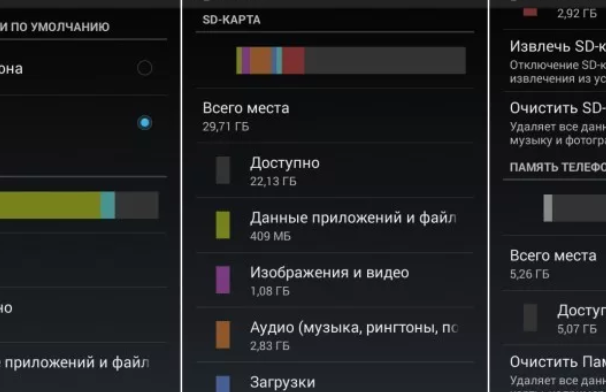
Завершить работу приложений
Далее необходимо провести процедуру завершения процесса работы приложений. Сделать это можно следующим образом:
- зайдите в настройки, после этого выберите пункт «Приложения»;
- во вкладке, отвечающей за показ работающих приложений, вы увидите запущенные в настоящее время;
- просмотрите все, выделите для себя ненужные и завершите их процесс, нажав на соответствующий пункт.
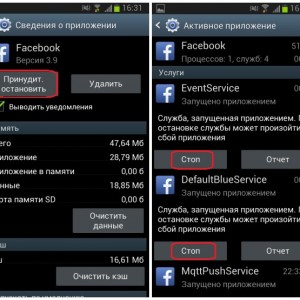
Как выключить зависший телефон?
В большинстве смартфонов на системе Андроид существуют опции перезагрузки телефона прямо из ОС.
Для этого проделайте следующие шаги:
- зажмите кнопку питания телефона до появления меню;
- в открывшемся меню, нажмите на вкладку «перезагрузить»;
- подождите, пока девайс выполнит перезагрузку.
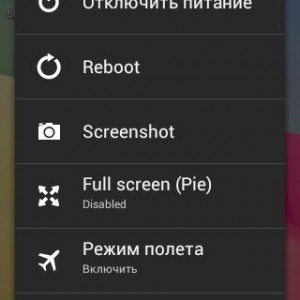
Смеем предупредить, что есть вероятность того, что зависший аппарат будет долго перезагружаться. Это связано с тем, что он пытается выключить зависшие приложения.
Принудительная перезагрузка
Не всегда удается перезагрузить смартфон, если он завис вышеуказанным способом. Телефон может не реагировать ни на жесты, ни на нажатия любых кнопок.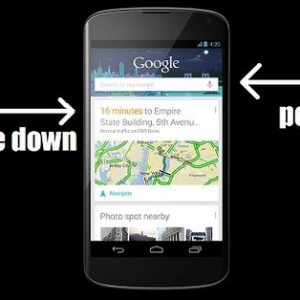
Именно для этого случая в большинстве моделях смартфонов существует функция принудительной перезагрузки устройства. В большинстве моделях, сделать это можно с помощью зажатия кнопки питания и кнопки отвечающей за уменьшения громкости.
Другие варианты перезагрузок смартфона
Операционная система Андроид уже давно зарекомендовала себя на рынке устройств, как лучшая ОС для управления гаджетами. Но несмотря на этот довольно привлекательный факт, бывают частые случаи сбоев работы и зависание системы. Самой распространенной проблемой в данной теме является то, что телефон попросту зависает и перестает реагировать на что-либо. Для того, чтобы перезагрузить устройство без потери информации и появления дополнительных проблем, следует знать некоторые простые, но в тоже время эффективные способы. Рассмотрим основные из них.
Перезагрузка без потери информации
Этот способ является самым простым, и используется только в том случае, если телефон реагирует на поставленные ему задачи, однако заметны проблемы с производительностью и глюками системы. Для того, чтобы перезагрузить смартфон этим способом, вам необходимо:
- зажать кнопку питания примерно на три-четыре секунды до появления меню;
- в открывшемся меню предложат выключить телефон, перезагрузить его или включить режим полета;
- выберите пункт перезагрузки;
- дождитесь пока смартфон перезагрузится.
Стоит заметить, что время от нажатия на кнопку питания до появления соответствующего окна с выбором вариантов действий зависит от степени зависания смартфона. Примерное время может варьироваться в пределах пяти, десяти секунд. Следует знать, что данный способ уместен только в том случае, если смартфон реагирует на кнопку питания, способен отобразить действия на экране и нет проблем с сенсором.
Если смартфон завис наглухо, то снимите заднюю крышку, вытащите телефонную батарею и вставьте ее обратно. Но не каждый телефон имеет такую функцию. Новые модели смартфонов выпускаются с несъемными аккумуляторами.
Перезагрузка с потерей информации
Данный способ является более жестким, и его рекомендуют применять исключительно на крайний случай. К причинам возникновения таких проблем зачастую относят проблемы с вирусами, и работе сторонних вредоносных приложений. Ниже представленный способ проведет полную чистку телефона. Т.е. удалится абсолютно вся информация, и телефон вернется к стандартным настройкам.
Поэтому, перед тем как воспользоваться данным методом, попробуйте скопировать все необходимые ваши данные на другое устройство или съемный носитель.
Для того, чтобы провести «полную чистку» вашего смартфона, необходимо проделать следующие действия:
- откройте настройки телефона;
- среди списка настроек, найдите пункт под названием «Архивация и сброс»;
- после открытия, нажмите на Сброс данных. На некоторых моделях, названия меню и пункта могут немного отличаться. Постарайтесь найти в настройках похожий по этой тематике.
После того, как вы проделаете все эти действия, абсолютно вся информация с вашего смартфона будет полностью удалена, и будут восстановлены заводские настройки системы и встроенных приложений. Но у этого способа есть один недостаток, им нельзя воспользоваться, если нет возможности открыть меню и зайти в данный пункт настроек.
Recover
Данный способ отлично подойдет для тех телефонов, которые полностью зависли, и после этого отказываются включаться. Практически на всех моделях смартфонов существует такая функция под названием Recover. С помощью нее можно запустить телефон при помощи нажатия определенной комбинации клавиш. Но стоит заметить, что для каждый модели они могут отличаться, поэтому посмотрите соответствующую комбинацию для включения смартфона в режиме Recover непосредственно для вашего девайса в инструкции по телефону (если ее нет, то в интернете).
В большинстве случаев, данная комбинация представляет собой зажатие кнопки питания смартфона и кнопки регулировки громкости. Для того, чтобы выполнить перезагрузку в режиме Recover, необходимо выполнить несколько действий:
- уточните комбинацию для Recover;
- после включения телефона откроется меню;
- навигация используется посредством нажатия кнопок увеличения или уменьшения громкости;
- в меню выберите «factory reset» или «wipe data»;
- подтвердить свой выбор вы можете с помощью кнопки питания;
- дождитесь полной перезагрузи устройства.

Использование специального ПО
Редко бывают такие случаи, когда не помогает ни один из вышеперечисленных методов для перезагрузки вашего смартфона. Выходом из данной ситуации является использование специальной программы — Reboot Menu Widget.
Инструкция использования:
- Зайдите в Play Market.
- Найдите и установите в нем данное приложение.
- После того, как оно установится, откройте его и примите права суперпользователя.
- В программе зайдите в настройки ее виджета и подстройте под себя ее отображение на главном экране.
- После того, как вы подстроили под себя все параметры программы, зайдите в основное меню приложения и выберете один из предложенных пунктов перезагрузки смартфона на операционной системе Андроид на ваше усмотрение.
- Подтвердите ваши действия путем повторного нажатия и дождитесь полной перезагрузки телефона.

Перезагрузка без использования кнопки питания
Ни для кого не секрет, что кнопка питания очень важна для любого пользователя смартфонов. Потому что при помощи нее можно не только проводить включение и выключение телефона, но и так же его временную блокировку.

Исходя из этого, большинство неопытных пользователей наивно полагают, что если кнопка питания не работает, то выполнить перезагрузку телефона без вытаскивания аккумулятора не представляется возможным. Но это мнение считается в корне ошибочным, так как в настоящее время существуют и другие способы перезагрузки телефона без использования кнопки питания. Приведем вам самые популярные и действенные из них:
- Подключите к телефону зарядное устройство. После проведения данного действия, он должен автоматически включиться. Если этого так и не произошло, то попробуйте подключить его к компьютеру, ноутбуку или переносному зарядному устройству. Данный способ может работать далеко не на всех моделях смартфонов на операционной системе Андроид, поэтому если этого не произошло, не расстраивайтесь, попробуйте следующие методы.
- Если ваш аппарат включен, но полностью завис (не реагирует не на касания, не на жесты, не на кнопку питания), то попробуйте кого-нибудь попросить, чтобы вам позвонили на данное устройство. В некоторых случаях это действительно помогает, после чего становится возможным перезагрузить смартфон.
- Если имеете кнопочную клавишу домой или назад, попробуйте несколько раз на нее нажать. Может быть, это поможет вывести телефон из «застоя».
- Если вышеперечисленные способы не помогают, то отнесите телефон в специальный сервисный центр, где уже специалисты помогут провести не только его перезагрузку, но и выяснить причину и отремонтировать его.
Также, существует и другой способ перезагрузки смартфона, если он не реагирует на кнопку питания. Для этого установите на свой девайс приложение под названием «рower вutton to volume button». Оно предназначено для того, чтобы настроить кнопку громкости под кнопку питания. И путем ее зажатия вы сможете не только перезагрузить, но и выключить свой смартфон.
Полный разряд аккумулятора
Если не работает ни один способ перезагрузки, кнопка питания не отвечает, экран завис и телефон стал кирпичом, то существует последний и самый простой способ перезагрузить устройство. Просто разрядите его, а точнее дождитесь, пока это произойдет. Как известно, Андроиды быстро садятся, и подождать вам придется всего лишь несколько часов. Данный способ подходит только в том случае, если зависание телефона не связано с попаданием в него влаги. В противном случае немедленно отнесите телефон в сервисный центр, дабы спасти его от неминуемой гибели.
Советы для разных моделей смартфонов на базе Андроид
В современном мире выпускается много различных моделей смартфонов, и как известно каждый из них имеет свои особенности для перезагрузки своей системы. Приведем основные фирмы-производители, а также советы по перезагрузке их смартфонов:
- Samsung. Простым и действенным способом по перезагрузке является одновременное зажатие кнопки питания и кнопки громкости «-». Ждать придется около десяти секунд.
- Lenovo. Перезагрузка происходит путем зажатия кнопки включения и выключения на 2сек. После того, как смартфон выключится, подождите полминуты, после чего включите его заново той же кнопкой.
- Fly. Для смартфонов этой фирмы существует свой способ нестандартной перезагрузки. Зажмите три кнопки – 2 кнопки громкости и кнопку питания. После этого откроется меню, с помощью которого вы можете провести процедуру перезагрузки.
- Asus. Для того, чтобы открылось специальное меню для принудительной перезагрузки системы на смартфоне этой фирмы, необходимо зажать 2 кнопки громкости одновременно. После этого откроется нужное вам меню. Проведите процедуру перезапуска системы.
- HTC. Для такой модели достаточно будет зажать кнопку громкости (на увеличение) и клавишу включения. После чего дождаться перезагрузки мобильного телефона.
- Nokia. Для того, чтобы открылось меню принудительной перезагрузки, зажмите все физ. кнопки на боковой панели телефона.
- Meizu. Для релоада телефонов этой фирмы зажмите на полминуты кнопку питания и кнопки громкости одновременно.
Видео
Как перезагрузить зависший iPhone
Необходимо отдельно поговорить об iPhone, так как они имеет собственную операционную систему, которая существенно отличается от Андроида. Для того, чтобы перезагрузить iPhone 6s и более ранних моделей, придерживайтесь нижеизложенных правил:
- зажмите основную кнопку и кнопку питания;
- удерживайте их порядка 10-15 секунд. После этого телефон начнет перезагружаться. Если появился логотип компании, значит вы все сделали правильно.

Для телефонов седьмой модели, жесткая перезагрузка проводится путем зажатия и удержания кнопок блокировки и кнопки громкости на ее уменьшение.
Для восьмых Айфонов и iPhone X данный способ перезагрузки выполняется следующим способом: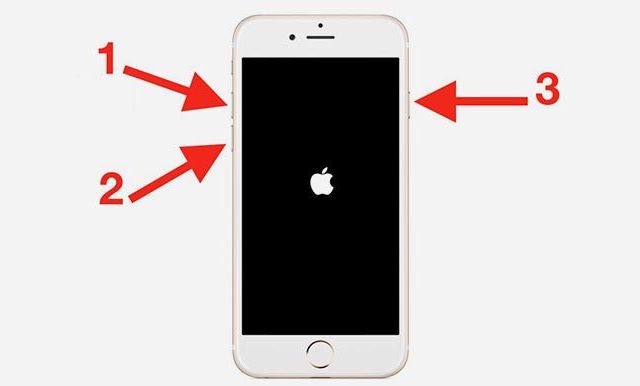
- зажмите кнопку громкости на увеличение, затем отпустите ее;
- это же действие проведите с кнопкой уменьшения громкости;
- зажмите кнопку питания до того времени, пока не появится логотип компании на главном экране.
Если после проведения этого действия телефон не включается, скорее всего, он полностью разрядился. Для этого подсоедините к нему зарядное устройство. Если телефон завис при загрузке системы, то подключите его к компьютеру с помощью USB кабеля, откройте программу iTunes и выполните процедуру перезагрузки с помощью нее. Этим способом вы можете восстановить систему после сбоев.
Сброс настроек
В случае, если никакие методы не помогают перезагрузить телефон, или он начал сильно зависать, поможет только полный сброс настроек. Этот метод является самым эффективным, так как исключает необходимость выявления причин сбоев ОС.
Важно знать! Данное действие уничтожит абсолютно все данные на вашем телефоне и вернет его к первоначальным заводским настройкам системы. Поэтому, чтобы не произошло неприятной ситуации, проверьте, чтобы все ваши нужные и важные данные были в архиве или в облаке.
Процедуру принудительного сброса настроек к заводским параметрам на смартфонах от 5й версии Андроида можно сделать следующим образом:
- откройте настройки;
- зайдите в «Общее»;
- перейдите в «Резервная копия и Сброс»;
- выберете пункт «Сброс настроек»;
- подтвердите действие.
Принцип процедуры возвращения телефона к заводским настройкам несколько отличается на различных моделях и версиях смартфонов, но если вы поняли его, то у вас не возникнет ни одной проблемы, связанной с данным методом «лечения».
С помощью кода
В различных ситуациях, существуют разные методы и способы восстановления телефона. Представим вашему вниманию восстановление системы с помощью инженерного кода.
Для этого необходимо зайти в меню набора номера и ввести там следующую комбинацию клавиш на экране смартфона: 3845#*540#.
После того, как вы ввели данное значение, перед вами появится меню, выберите Factory Reset. Важно знать, что для разных моделей смартфонов, этот исходный код будет разным, поэтому найдите в интернете тот, который относится непосредственно к вашей модели телефона.
Исходя из этого, то что телефон завис – это не проблема. По большому счету, вы сами можете в домашних условиях провести процедуру его принудительного «лечения».
Но запомните и знайте нижеизложенные правила:
- при наличии инструкции к телефону, непременно ей воспользуйтесь. Смартфоны создают умные люди, и поэтому сначала нужно прочитать инструкцию по действиям при появлении различных проблем с девайсом непосредственно от разработчиков, а уже потом идти и искать помощи на просторах интернета;
- пользуйтесь советами в интернете, которые относятся исключительно к вашей модели. В противном случае вы можете сделать только хуже;
- различные способы восстановления могут занять у вас до нескольких часов. Поэтому не стоит впадать в панику, если вы думаете что в процессе ваш телефон, скорее всего, завис. Просто дайте ему больше времени;
- и на последок. Не покупайте самые дешевые и БУ модели телефонов. В противном случае вы только потратите на их ремонт больше времени и средств;
- помните, скупой платит дважды.
Нard reset
В переводе данная функция называется – жесткая перезагрузка. И вправду, с помощью нее, телефон будет стирать всю информацию, которая находилась в нем за это время. После завершения процесса, на вашем смартфоне останутся только заводские настройки и приложения по умолчанию системы.
Следует знать, что данная процедура приводится без участия сенсора. Поэтому навигацией для вас будут служить кнопки регулировки громкости и питания.
Для того, чтобы запустить данный режим, руководствуйтесь следующими правилами:
- в выключенном состоянии зажмите кнопку питания и кнопку уменьшения громкости;
- телефон включится, и перед вашими глазами появится меню;
- навигация проводится с помощью кнопок регулировки громкости;
- выберите wipe data/factory reset;
- подтвердите свой выбор нажав на кнопку питания.

После этого начнется долгая процедура «лечения» системы. Смартфон будет несколько раз сам перезагружаться. В отдельных случаях это может занять около часа. Среднее время 15-30 минут в зависимости от модели телефона и степени его износа
Что делать, если телефон завис на заставке при включении?
Отдельно стоит поговорить о тех случаях, когда телефон завис на логотипе и после этого никаких действий от него не происходит. Исходя из этого, данная проблема считается более весомой, чем вышеперечисленные в нашей статье, и поэтому о ней стоит поговорить отдельно.
Если это произошло, сначала выполните стандартную перезагрузку. Возможно, ваш телефон просто решил устроить «одноразовую» акцию. Но в таких случаях, смартфон может не реагировать на обычный метод перезагрузки. Поэтому нужно удержать 2 кнопки (грокость -, кнопка питания).
Если при следующих повторных попытках загрузить систему, телефон виснет на заставке, то необходимо провести общий сброс настроек. Данный способ можно применить и в самом меню Android, если вам все же удалось его включить, для этого используется Hard Reset:
- Зажмите кнопку снижения громкости и кнопку питания. Подождите около 10-15 секунд, пока на экране вашего смартфона на операционной системе Андроид не появится соответствующее меню.
- В появившемся окне выберите wipe data/factory reset, при помощи кнопок громкости.
- Подтвердите действие при помощи кнопки включения/выключения телефона.
- После выполнения данных шагов, все файлы на телефоне, включая контакты и СМС, будут удалены. Он вернется к заводским настройкам.
Причины неисправностей и почему включается, но не загружается
Если на вашем устройстве замеченная данная проблема: смартфон включается, но зависает на стадии загрузки (виднеется только логотип компании) и больше ничего не происходит, то основными тому причинами являются:
- неправильная установка обновления или некорректная работа прошивки;
- недостаточное количество оперативной памяти. Данная проблема весьма распространена из-за наличия большого количества установленных программ при запуске телефона, а также из-за вирусов, которые «воруют» оперативную память;
- проблемы с несовместимостью с флеш-картой. Проверьте, быть может телефон нормально загрузится, если в нем не будет карты памяти;
- проблемы, возникшие после падения, удара телефона, попадания влаги или из-за воздействия перепада температур;
- неполадки с кнопкой питания или деформация шлейфа. При наличии данной проблемы вам необходимо обратиться в профессиональный сервисный центр для устранения причины этой неисправности.
Перед тем, как начать устранять вероятную проблему, необходимо выяснить основную причину этой неисправности.
Восстановление работы
Если ваше устройство показывает заряд батареи при подключении к питанию, то причину поломки необходимо искать в лаунчере вашего устройства. Если же телефон издает вибрации или на экране появляются мерцания, то, скорее всего проблема с дисплеем.
Если вы уверены в том, что проблемы в работе телефона имеют программный характер, то обычный перезапуск системы тут ничего не даст. Необходимо проводить жесткую перезагрузку (через Recovery Mode) или полностью перепрошивать телефон.
Ваши действия в данном случае:
- удержите кнопки включения телефона и клавишу уменьшения громкости – появится меню Recovery Mode;
- после его появления, с помощью кнопок громкости выберете пункт Wipe data factory;
- нажмите на кнопку питания и подтвердите действие восстановления системы.
Если ваш телефон не в состоянии открыть данный режим сброса системы, то необходимо напрямую обратиться в сервисный центр для того, чтобы специалисты отремонтировали ваш смартфон.
Учтите, что при использовании данного метода вы удалите все данные на телефона, и он вернется к стандартным заводским настройкам. Если же и это не помогло, то попробуйте провести перепрошивку смартфона с помощью специальных программ предназначенных непосредственно под вашу модель и под вашего производителя.
Извлечение информации из зависшего смартфона
Если данное решение по полному удалению всех файлов и возврате к заводским настройкам имеют место быть, то остается открытым вопрос – а как сохранить или вывести данные на носитель с телефона? Если большинство ваших данных хранятся на флеш-карте, то просто необходимо ее вытащить, и они останутся в целости и сохранности. Но, а как же спасти контакты, смс и все остальное, что хранилось в памяти телефона?
Если вы были предусмотрительным и создавали резервные копии и включили синхронизацию Гугл, то это сделать весьма просто. Для этого на сайте Гугл зайдите в «Контакты» и увидите, что все ваши телефонные номера на смартфоне сохранились и тут. Для того, чтобы просто перенести их на новую прошивку или на другое устройство Андроид, просто зайдите в свой Гугл-аккаунт на смартфоне.
Для того, чтобы не возникало проблем с сохранностью данных, систематически сохраняйте резервные копии. В этом случае, даже после жесткой перезагрузки телефона все ваши данные останутся в целостности и сохранности. Вы также можете использовать специальные приложения, для создания резерв. копий на флеш-карту.
Как следить за «чистотой» телефона и экономить его ресурсы
Сделать это очень просто. Необходимо лишь придерживаться нескольких основных и простых правил:
- устанавливайте только необходимые и официальные приложения из известных источников;
- для сохранения памяти, периодически переносите ваши фото и видео файлы в «облако»;
- установите программы по чистке телефона от мусора и ускорению работы его системы (например Clean Master).
Нужно ли менять смартфон?
Если после соблюдения и использования всех вышеперечисленных методов, советов и способов в данной статье ваш телефон все еще зависает, глючит и не поддается «лечению», то возможно он просто стал слишком «старым» для этого, и его нужно заменить на новый!
Для того, чтобы оценить уровень производительности вашего смартфона, установите приложение Antutu Benchmark. Если при проверке ваш телефон покажет меньше 7000 баллов, то его точно нужно менять. Ничего хорошего даже после ремонта он вам не даст. Вы только потратите свои лишние деньги и время.
Когда задумаетесь купить новый смартфон, предварительно проверьте его через эту же программу. Стабильными показателями производительности являются 15000-20000 баллов.
Мы надеемся на то, что данная статья была полезна для вас и актуальна на данный момент. Всего вам доброго, долгой жизни вам и вашему верному смартфону!
Необходимо выключить питание. Вы можете попытаться нажать / удерживать кнопку питания и уменьшить громкость, пока питание подключено, чтобы выключить его.
Таким образом, чтобы выключить телефон без возможности видеть, что на экране:
- Удерживайте кнопку питания около 15 секунд, пока она не завибрирует. …
- Пока телефон перезагружается, удерживайте кнопку питания и уменьшения громкости в течение 20 секунд. …
- (Для Moto Z, Z2 и, возможно, других моделей.…
- Нажмите кнопку питания, чтобы выбрать «выключить».
Как принудительно выключить телефон Android?
Принудительно выключите устройство.
Нажмите и удерживайте кнопку питания Android-устройства и клавишу уменьшения громкости не менее 5 секунд. или пока экран не выключится. Отпустите кнопки, когда снова увидите, что экран загорается.
Как выключить телефон, когда он завис?
Что мне делать, если мой телефон Android завис?
- Перезагрузите телефон. В качестве первой меры используйте кнопку питания, чтобы выключить и снова включить телефон.
- Выполните принудительный перезапуск. Если стандартный перезапуск не помогает, одновременно нажмите и удерживайте клавиши питания и уменьшения громкости более семи секунд. …
- Перезагрузите телефон.
Как отключить черный экран на моем телефоне Android?
Нажмите и удерживайте кнопки «Домой», «Питание» и «Уменьшение / Увеличение громкости».. Нажмите и удерживайте кнопки «Домой» и «Питание». Нажмите и удерживайте кнопку питания / Bixby, пока телефон полностью не выключится.
…
На других телефонах Android:
- Нажмите и удерживайте кнопку питания, пока питание не выключится.
- Нажмите и удерживайте кнопку выключения, пока не появится запрос безопасного режима.
- ОК.
Почему я не могу выключить телефон?
Если вы не можете использовать кнопку питания или элементы управления на сенсорном экране для выключения телефона, вы можете попробовать принудительный перезапуск. Это может показаться немного агрессивным, но принудительный перезапуск совершенно безопасен, если он не используется чрезмерно. Просто удерживайте кнопку питания и кнопку уменьшения громкости около десяти секунд.
Как выключить телефон и перезапустить его?
Выключите и перезапустите с помощью кнопки питания
- Нажмите и удерживайте кнопку питания, пока не увидите экран с ползунком переключения.
- Слегка нажмите пальцем на символ питания и проведите пальцем в правую часть экрана.
- Чтобы снова включить устройство, нажмите и удерживайте кнопку питания около трех секунд.
Что делать, если ваш телефон Samsung зависает и не выключается?
Если ваше устройство зависло и не отвечает, одновременно нажмите и удерживайте кнопку питания и кнопку уменьшения громкости более 7 секунд. перезапустить его.
Почему мой телефон Samsung внезапно выключается?
Наиболее частая причина автоматического выключения телефона: что аккумулятор не подходит должным образом. Из-за износа размер батареи или ее размер со временем могут немного измениться. … Убедитесь, что сторона с батареей упирается в ладонь, чтобы надавить на батарею. Если телефон выключился, значит пора исправить незакрепленный аккумулятор.

